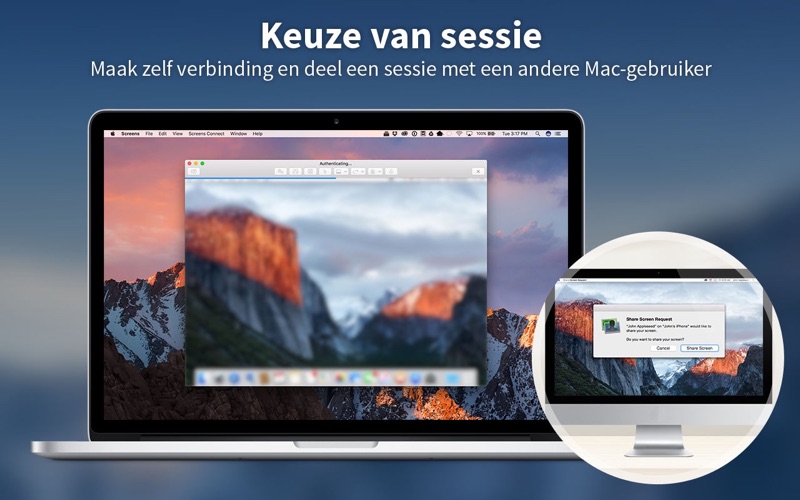Verkrijg nu overal toegang tot je computers!
Werk aan dat spreadsheet dat je thuis hebt gelaten, werk de software op je server bij op duizenden kilometers afstand of help je vader bij de configuratie van zijn nieuwe computer.
Met Screens kun je verbinding maken met je Mac, Windows-computer, Linux-computer of Raspberry Pi en die bedienen vanaf je woonkamer, de coffeeshop om de hoek of waar dan ook.
BELANGRIJKSTE FUNCTIES
• Maak overal verbinding
Installeer Screens Connect op een Mac of Windows-computer en maak deze makkelijk bereikbaar overal in de wereld.
• Gordijnmodus
Houd je Mac-bureaublad verborgen terwijl je er toegang toe hebt.
• Bestandsoverdrachten
Deel bestanden tussen Macs door ze te slepen en neer te zetten.
• Maak veilig verbinding
Screens kan een beveiligde verbinding met een computer tot stand brengen.
• Keuze van sessie
Maak zelf verbinding en deel een sessie met een andere Mac-gebruiker.
• Ondersteuning voor meerdere beeldschermen
Heeft je Mac meer dan één beeldscherm? Met Screens kun je een specifiek scherm kiezen of ze allemaal tegelijk weergeven.
• Deling van klembord
Wissel je tekst met opmaak, URL’s, afbeeldingen, enzovoort uit via het lokale of externe klembord. Screens kan ze ook gesynchroniseerd houden.
• Ondersteuning voor Touch Bar
Aan te passen en handige toetscombinaties binnen handbereik.
• Groepen
Groepeer je bewaarde schermen en houd alles geordend.
• Help je vrienden, familie of collega’s
Laat ze onze gratis app Screens Express downloaden en verkrijg toegang tot hun Mac om ze te helpen bij het oplossen van problemen, het bijwerken van apps, enzovoort.
MEER FUNCTIES
• One Click-gebruikerswachtwoord
• Synchroniseer je inhoud via iCloud of Dropbox
• Aanpassende kwaliteit
• Ondersteuning voor URL-schema’s (RFC 2396)
• Ondersteuning voor SSH-sleutels
• Observatie- en besturingsmodi
• Ondersteuning voor interactieve hoeken
• Stuur opdrachten naar je computer alvorens de verbinding te verbreken
• En nog veel meer!
SPECIALE VEREISTEN
• Een VNC-server, zoals UltraVNC of TightVNC, is vereist om verbinding met een Windows-computer te maken.
• Windows-, Linux- en Raspberry Pi-computers kunnen alleen tekst en URL’s versturen of ontvangen.
• Screens ontvangt geen geluid van de computer. Dit is een beperking van het RFB-protocol dat de app gebruikt.
• Voor Screens Connect is OS X 10.6.8 Snow Leopard of hoger vereist. Je moet een gratis Screens ID aanmaken.
Raadpleeg de handleiding van Screens voor meer informatie.